Группа Т(О), ТГ(О), С(О)–24-02, 2025 год
Занятие по рабочей программе №36
Дисциплина: ОД.08 «Информатика»
Прикладной модуль 2. Введение в создание графических изображений.
Тема: ПР №24. GIMP. Слои и действия с ними.
Цель занятия: Дидактическая:
сформулировать представление студентов о компьютерной графике;
выяснить понятие растровая и векторная графика;
раскрыть алгоритм работы с интерфейсом графического редактора;
выяснить принципы и методы создания изображений;
систематизировать и обобщить знания при работе с компьютерной графикой;
углубить и закрепить знания по дисциплине «Информатика».
Воспитательная:
развивать коммуникативные способности;
развивать аналитические способности;
развивать творческий подход к процессу обучения.
воспитывать самостоятельность, дисциплинированность;
стимулировать студентов к изучению дисциплины;
побуждать к формированию активной жизненной позиции;
прививать уважение и любовь к будущей профессии.
Вид занятия: практическая работа.
Тип занятия: обобщение и систематизация знаний.
Форма проведения занятия: репродуктивная и эвристическая беседа.
Междисциплинарные связи:
Обеспечивающие Математика, Охрана труда, Безопасность жизнедеятельности.
Обеспечиваемые
Информационные технологии в профессиональной деятельности, и др.
Методическое обеспечение: опорный конспект.
Литература:
Филимонова, Е. В. Информатика и информационные технологии в профессиональной деятельности: учебник / Е. В. Филимонова. – Москва: Юстиция, 2019. – 213 с. – (Среднее профессиональное образование). - ISBN 978-5-4365-2703-1.
GNU Image Manipulation Program. Руководство пользователя.
Р. П. Борисов, М. А. Корнилов, М. В. Устинов, Н. Д. Шульгин. GIMP и Inkscape : электронное учебно-методическое пособие [Электронный ресурс] / Р. П. Борисов [и др.]; ФГБОУ ВО «Московский политехнический университет» ― Режим доступа: https://mpudelta.github.io/gimp-inkscape/
ХОД ЗАНЯТИЯ
Ознакомление с темой, целью и планом занятия.
Тема: ПР №24. GIMP. Слои и действия с ними.
Цель работы: Получить практические навыки работы в GIMP редакторе. ПЛАН
Слои и действия с ними.
2. Действия со слоями 3. GIMP. Работа с цветом.
Изложение и изучение нового материала, практическая работа.
ЛИТЕРАТУРА: [3], стр.
1. Слои и действия с ними
Слои бывают следующих видов:
фоновый слой,
обычный слой,
текстовый слой.
Фоновый слой – это слой, который создается по умолчанию при создании или открытии изображения. В панели слоев он обычно располагается в самом низу. У фонового слоя отсутствует альфа канал, в связи с этим к нему не применимы эффекты слоя. Также фоновый слой не может содержать прозрачных участков.
Текстовый слой – создается при использовании инструмента Текст. В диалоге слоев его можно отличить по букве Т в пиктограмме слоя. При использовании инструментов рисования на текстовом слое, он автоматически преобразуется в обычный слой (растрируется). К тестовому слою применимы режимы наложения слоев и эффекты слоев.
Обычный слой – создается в процессе работы с изображением при необходимости. Может иметь альфа-канал (иметь прозрачные области), к нему применимы инструменты рисования, режимы наложения слоя и эффекты слоя.
Список слоёв в изображении показан в диалоге Слои, который является вторым по важности диалоговым окном после панели Инструментов.
2. Действия со слоями
Создание нового слоя.
Для создания нового слоя удобнее всего воспользоваться пиктограммой в диалоге слоев или выполнив команду Слой → Создать слой, появится окно в котором можно задать настройки создаваемого слоя.
или выполнив команду Слой → Создать слой, появится окно в котором можно задать настройки создаваемого слоя.

Удаление слоя.
Для удаления ненужного слоя его нужно сделать активным, а затем выполнить команду Слой → Удалить слой или нажать пиктограмму в диалоге слоев .
.
Создание копии слоя.
Копию активного слоя можно создать нажав на пиктограмму в диалоге слоев или выполнив команду Слой → Создать копию слоя.
в диалоге слоев или выполнив команду Слой → Создать копию слоя.
Изменение порядка слоев.
Изменить порядок слоев в палитре, можно перетянув слой в нужное место или используя соответствующие пиктограммы или
или  в диалоге слоев.
в диалоге слоев.
Прикрепить плавающее выделение.
Когда активный слой является временным (также называемым плавающим выделением) и имеет такую пиктограмму  , этой кнопкой слой можно прикрепить к предыдущему активному слою в диалоге Слои.
, этой кнопкой слой можно прикрепить к предыдущему активному слою в диалоге Слои.
Совмещение нескольких изображений.
Для того чтобы совместить несколько изображений необходимо:
Открыть нужные изображения в GIMP;
Выделить ту часть картинки, которую нужно переместить на другое изображение;
Выполнить команду Правка → Копировать;
Перейти в изображение, в которое необходимо вставить часть и выполнить команду Правка → Вставить;
При этом в диалоге слоев создается плавающее выделение;
Создать новый слой, в который и внедрится плавающее выделение.
Если вы хотите вставить одну картинку в другую целиком, то можно открыть ее как слой (команда Файл → Открыть как слои).
2.1. Свойства слоя
Каждый слой изображения имеет ряд важных атрибутов:
Имя. Каждый слой имеет собственное название. Оно назначается автоматически при создании слоя, но вы можете его изменить. Имя слоя изменяется с помощью двойного щелчка на нём в диалоге слоёв, или с помощью пункта контекстного меню Изменить атрибуты слоя.
Присутствие или отсутствие альфа-канала. Альфа канал хранит информацию прозрачности слоя.
При создании нового слоя, даже с непрозрачным типом заполнения, альфа-канал создаётся автоматически. Это относится ко всем слоям, кроме фонового. Чтобы получить фоновый слой с прозрачностью, либо создайте новое изображение с прозрачным заполнением, либо используйте команду Слой → Прозрачность → Добавить канал альфа.
Большинство операций не может быть применено к слою без альфа-канала, например перемещение слоя в другую позицию в списке слоёв. Для удаления альфа канала активируйте нужный слой щелчком по нему в диалоге слоев, и выберите Слой → Прозрачность → Удалить альфа канал.
Видимость. Существует возможность временно убрать слой с изображения без его удаления, с помощью щелчка по пиктограмме в диалоге слоёв. Это называется "переключением видимости" слоя.
Связь с другими слоями. Если вы щёлкните между пиктограммой глаза и миниатюрой слоя, вы увидите пиктограмму цепочки, которая позволяет вам группировать слои для операций с несколькими слоями (к примеру с инструментом перемещение).
Размер. В GIMP границы слоя необязательно равны границам его содержащего изображения. Когда вы создаёте текст, к примеру, каждый текстовый элемент располагается в своём отдельном слое, и слой равен размеру текста, не больше. При создании нового слоя с помощью вырезания и вставки слой создаётся достаточного размера для размещения вставленного содержимого. В окне изображения границы текущего активного слоя показаны чёрно-жёлтой пунктирной линией.
Чтобы изменить размер слоя нужно выполнить команду Слой → Размер слоя и в открывшемся окне задать необходимые размеры.
Непрозрачность. Непрозрачность определяется диапазоном от 0 до 100, где 0 означает полную прозрачность, и 100 означает полную непрозрачность.
Режим. Режим слоя определяет способ смешения цветов текущего слоя и слоев, которые расположены ниже.
2.2. Режимы наложения слоя.
Режим наложения – это способ взаимодействия пикселов соседних слоев. Режимы наложения слоя иногда называются «режимами смешивания». В GIMP имеется двадцать один режим наложения слоя.
Если есть только один слой, то режим наложения слоя не меняет внешний вид слоя. Должно быть, по крайней мере, два слоя, чтобы использовать режимы слоя.
Режим устанавливается в диалоге слоев для активного слоя.
Рассмотрим некоторые из режимов.
В нормальном режиме, который устанавливается по умолчанию, цвет пикселов верхнего слоя полностью перекрывает цвет пикселов нижних слоев.
Растворение – контур объекта становится похожим на рассыпанное сыпучее вещество. Если у слоя нет прозрачных областей, то эффекта видно не будет.
Умножение – итогом будет более темный или черный цвет. Этот режим часто используется для тени.
Деление - результат обычно светлее исходного изображения, и иногда выглядит «выжженным».
Экран - результат обычно светлее исходного изображения, и иногда выглядит «выцветшим». Исключение составляют чёрный слой, который не меняет результата, и белый слой, результат которого - белое изображение. Тёмные цвета выглядят более прозрачными.
Извлечение зерна - рассчитан на выявление «зернистости фотоплёнки» в слое, чтобы получить слой с чистыми зёрнами, но годится также, когда нужно придать изображению рельеф.
Объединение зерна - сливает зернистый слой с активным слоем, оставляя зернистую версию искомого слоя и таким образом.
Тон использует тон верхнего слоя и насыщенность и яркость нижнего слоя, чтобы получить конечное изображение. Однако, если насыщенность верхнего слоя равна нулю, то тон берётся из нижнего слоя.
Насыщенность использует насыщенность верхнего слоя и тон и яркость нижнего слоя, чтобы получить конечное изображение.
У каждого слоя изображения может быть свой режим. Режим самого нижнего слоя не имеет никакого значения. Эффект режимов слоёв накапливающийся.
Пример.
| 
| 
| 
|
| Нормальный режим | Растворение | Только светлое |
| 
| 
| 
|
| Только темное | Перекрытие | Разница |
| 
| 
| 
|
| Вычитание | Тон | Насыщенность |
3. GIMP. Работа с цветом
Инструменты позволяют изменить цветовые настройки изображения, выделения или активного слоя. К ним относятся:
Цветовой баланс
Тон-Насыщенность
Тонирование
Яркость-Контраст
Порог
Уровни
Кривые
Пастеризация
Обесцвечивание
Чтобы вызвать один из инструментов изменения цвета нужно выполнить команду Инструменты → Цвет и далее выбрать в списке нужный инструмент или пункт меню Цвет и в списке выбрать инструмент.
Цветовой баланс
Э тот инструмент изменяет баланс цветов активного слоя или выделения в выбранном диапазоне цветов.
тот инструмент изменяет баланс цветов активного слоя или выделения в выбранном диапазоне цветов.
Выбрать диапазон изменения. Выбор любого из этих параметров ограничит диапазон цветов, которые изменятся ползунками для тени, средних тонов и бликов.
Коррекция цветовых уровней. Ползунки и поля ввода позволяют указать вес цветов.
Восстановить диапазон. Этот параметр сбрасывает цвета выделенного диапазона на ноль.
Сохранить яркость. Этот параметр смотрит за тем, чтобы яркость активного слоя или выделения не менялась.
Предварительный просмотр. Окно просмотра показывает результат по мере изменения уровней RGB. При выборе флажка результат появляется в активном слое или выделении.
| 
| 
|
| Исходное изображение | Применение инструмента Цветовой баланс |
Т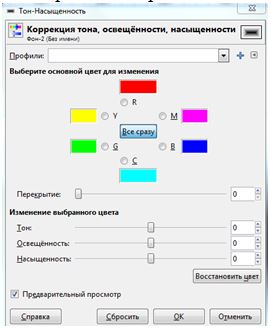 он – Насыщенность
он – Насыщенность
Этот инструмент изменяет уровни тона, насыщенности и яркости выбранного цветового диапазона в активном слое или выделении.
Выбрать основной цвет. Можно выбрать до шести цветов для изменения. Они расположены по цветовому кругу. После нажатия кнопки, все сразу будут влиять на все цвета.
Изменить выбранный цвет. Изменения показаны в маленьком окне просмотра около кнопки выбранного цвета.
Тон: диапазон значений от -180 до 180.
Яркость: диапазон значений от -100 до 100.
Насыщенность: диапазон значений от -100 до 100.
Кнопка Восстановить цвет удаляет изменения в тоне, яркости и насыщенности выбранного цвета.
Предварительный просмотр. Кнопка просмотра позволяет видеть результат по мере изменения параметров.
| 
| 
|
| Исходное изображение | Применение инструмента Тон-Насыщенность |
Т онирование
онирование
Этот инструмент рисует активный слой или выделение в одном тоне как при просмотре изображения сквозь цветное стекло.
Тон. Ползунок и поле ввода определяют тон в цветовой модели HSV в диапазоне от 0 до 360.
Насыщенность. Ползунок и поле ввода определяют насыщенность в диапазоне от 0 до 100.
Освещенность. Ползунок и поле ввода определяют яркость в диапазоне от 0 до 100.
Предварительный просмотр. Кнопка просмотра позволяет видеть результат по мере изменения параметров.
| 
| 
|
| Исходное изображение | Применение инструмента Тонирование |
Яркость – Контраст
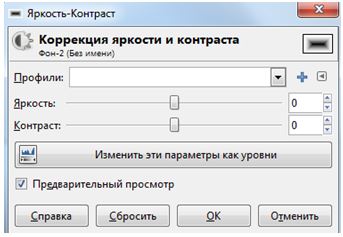
Инструмент изменяет уровни яркости и контраста в активном слое или выделении. Инструменты «Уровни» и «Кривая» делают те же изменения, но также позволяют работать с яркими и тёмными цветами по-разному. В общем, этот инструмент хорош для быстрого результата, даже если не очень качественного. Для детальной работы используйте другие инструменты.
Яркость. Ползунок позволяет увеличить (положительные значения) или уменьшить (отрицательные значения) яркость.
Контраст. Ползунок позволяет увеличить (положительные значения) или уменьшить (отрицательные значения) контраст.
Предварительный просмотр. Окно просмотра позволяет увидеть результат по мере изменения яркости и контраста.
| 
| 
|
| Исходное изображение | Применение инструмента Яркость-Контраст |
Порог
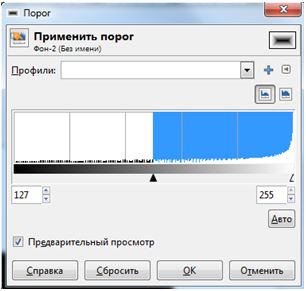
Инструмент порог преобразует активный слой или выделение в чёрно-белое изображение, где белый цвет представляет все точки, чьи значения попали в диапазон порога, а чёрный - все остальные точки.
Его можно использовать для улучшения чёрно-белого изображения (например, сканированный текст) или для создания масок выделения.
Диапазон порога. Инструмент порог предоставляет гистограмму значений интенсивности активного слоя или выделения. Вы можете установить диапазон порога при помощи полей ввода или нажатием кнопки мышки и перемещением курсора. Он позволяет выделить часть изображение с одной интенсивностью из фона с другой интенсивностью. Точки внутри диапазона будут белыми, остальные - чёрными. Исправьте диапазон, чтобы получить нужное выделение в белом на чёрном фоне.
Предварительный просмотр. Флажок просмотра позволяет видеть результат работы по мере изменения уровня интенсивности.
| 
| 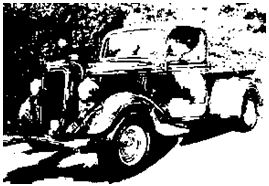
|
| Исходное изображение | Применение инструмента Порог |
Уровни
И нструмент Уровни позволяет изменить диапазон интенсивности активного слоя или выделения.
нструмент Уровни позволяет изменить диапазон интенсивности активного слоя или выделения.
Канал. Можно выбрать определённый канал для изменения инструментом: значение яркости изменит яркость всех точек изображения. Цветовые каналы позволяют изменить насыщенность. Канал альфа изменяет прозрачность. Сбросить канал удаляет все изменения в выбранном канале.
Уровни на входе. Главная область - графическое представление тёмных, средних и светлых тонов (гистограмма). Диапазон по оси Х от 0 (чёрный) до 255 (белый). Число точек с данным уровнем показано по оси У. Кривая представляет все точки изображения в определённом канале. Сбалансированное изображение это то, которое содержит тона по всему диапазону. Изображение с господствующим синим цветом даст гистограмму, сдвинутую влево по зелёному и красному каналам, подчёркнутым отсутствием красных и зелёных пиков.
Диапазоны уровней можно изменить тремя способами:
Три треугольника как ползунки: чёрный для тёмных тонов, серый для средних тонов, белый для светлых тонов.
Две пипетки: определяют две точки на серой шкале. «Чёрная точка» определяет самый тёмный цвет. «Белая точка» определяет самый светлый цвет. Используйте окно информации для нахождения этих цветов.
Три поля ввода для введения значений вручную.
Уровни на выходе. Позволяет выбрать вручную ограниченный диапазон уровней выхода. Также есть стрелки для изменения уровней в реальном масштабе времени.
Все каналы. Открыть: позволяет загрузить ранее сохранённый файл с описанием уровня.
Сохранить: позволяет сохранить уровни в файл для последующей загрузки.
Авто: устанавливает уровни автоматически.
Три пипетки: определяют три точки на серой шкале. Любой уровень ниже «чёрной точки» становится чёрным. Любой уровень выше «белой точки» становится белым. «Серая точка» между двумя указанными определяет средний уровень серого. Все другие уровни серого вычисляются из этих трёх.
Предварительный просмотр. Кнопка просмотра позволяет видеть результат по мере изменения уровней.
| 
| 
|
| Исходное изображение | Применение инструмента Уровни |
К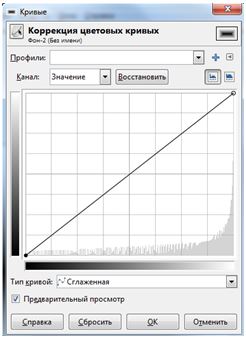 ривые
ривые
Инструмент Кривые позволяет изменить диапазон интенсивности активного слоя или выделения.
Канал. Даётся пять вариантов: значение для яркости и контраста; красный, зелёный и синий для насыщенности; альфа (если у изображения есть канал альфа).
Восстановить. Эта кнопка удаляет все изменения в выбранном канале и восстанавливает значения по умолчанию.
Линейная и логарифмическая кнопки. Эти кнопки позволяют выбрать логарифмическую или линейную гистограмму. Эти параметры также можно выбрать в диалоге параметров инструмента.
Главная область редактирования. Диапазон значений входа и выхода: горизонтальная планка (ось x) представляет значения входа (от 0 до 255). Вертикальная планка (ось y) представляет масштаб цветов выхода в выбранном канале.
Контрольная кривая рисуется на сетке и идёт из левого нижнего угла в правый верхний. Позиция курсора показана в левом верхнем углу. При нажатии на кривой создаётся контрольный узел. Его можно двигать, чтобы изменить кривизну кривой. При нажатии вне кривой также создаётся контрольный узел, и он присоединяется к кривой автоматически.
Каждый узел кривой представляет уровень 'x', соответствующий цвету 'y'. Если, к примеру, двинуть сегмент кривой вправо, т.е. к бликам, то эти блики будут соответствовать более тёмным цветам и точки изображения, попадающие на эту кривую, будут темнее. С цветовыми каналами, движение направо уменьшить насыщенность и может привести к противоположному цвету.
Чтобы удалить все контрольные узлы (кроме концевых), нажмите кнопку Восстановить канал. Чтобы удалить только один узел, двиньте его на другой узел или на край сетки.
Тип кривой.
Плавный: ограничивает кривую по плавной натянутой линии. Даёт более натуральный результат, чем свободный режим.
Свободный: вы можете рисовать кривую от руки с помощью мышки. Когда сегменты разбросаны по всему изображению, результат может быть самый необычный, но трудно воспроизводим.
Предварительный просмотр. Кнопка просмотра позволяет видеть результат по мере изменения уровней.
| 
| 
|
| Исходное изображение | Применение инструмента Кривые |
Постеризация

Этот инструмент взвешивает цвета точек активного слоя или выделения и уменьшает число цветов, сохраняя сходство с искомым изображением.
Уровни постеризации. Указывает число уровней (от 2 до 256) для каждого канала RGB, используемого инструментом для описания активного слоя. Общее число цветов есть комбинация всех этих слоёв. Три уровня дадут 23 = 8 цветов.
Предварительный просмотр. Кнопка просмотра позволяет видеть результат по мере изменения уровней.
| 
| 
|
| Исходное изображение | Применение инструмента Постеризация |
Контрольные вопросы.
Как открыть панель слоев в GIMP?
Как работать со слоями в GIMP?
Как наклонить изображение в GIMP?
Что из себя представляет окно изображения в GIMP?
ДОМАШНЕЕ ЗАДАНИЕ
Изучить теоретический материал по данной теме.
2. Выполнить Практическое задание описанные действия в п.2. Действия со слоями. Результаты представить в виде крин-шотов.
3. Ответить письменно на контрольные вопросы.
Перечень рекомендуемых учебных изданий, Интернет-ресурсов, дополнительной литературы.
Основные источники:
Информатика. 10 класс : учебник для общеобразоват. организаций: базовый и углубленный уровни / [А.Г.Гейн , А.Б Ливчак, А.И. Сенокосов, Н.А. Юнерман]. – 4-е изд. – М. : Просвещение, 2018. – 272 с. : ил. – ISBN 978-5-09-058130-1
Информатика. 11 класс : учебник для общеобразоват. организаций: базовый и углубленный уровни / [А.Г.Гейн, А.И. Сенокосов]. – 6-е изд. – М. : Просвещение, 2019. – 336 с. : ил. – ISBN 978-5-09-072326-8.
Электронные источники:
Зимин, В. П. Информатика. Лабораторный практикум в 2 ч. Часть 1 : учебное пособие для среднего профессионального образования / В. П. Зимин. — 2-е изд., испр. и доп. — Москва : Издательство Юрайт, 2023. — 126 с. — (Профессиональное образование). — ISBN 978-5-534-11851-3. — Текст : электронный // Образовательная платформа Юрайт [сайт]. — URL: https://urait.ru/bcode/514893
Зимин, В. П. Информатика. Лабораторный практикум в 2 ч. Часть 2 : учебное пособие для среднего профессионального образования / В. П. Зимин. — 2-е изд. — Москва : Издательство Юрайт, 2023. — 153 с. — (Профессиональное образование). — ISBN 978-5-534-11854-4. — Текст : электронный // Образовательная платформа Юрайт [сайт]. — URL: https://urait.ru/bcode/514918
Мойзес, О. Е. Информатика. Углубленный курс : учебное пособие для среднего профессионального образования / О. Е. Мойзес, Е. А. Кузьменко. — Москва: Издательство Юрайт, 2020. — 164 с. — (Профессиональное образование). — ISBN 978-5-534-07980-7. — Текст : электронный // ЭБС Юрайт [сайт]. — URL: https://urait.ru/bcode/455803 .
Советов, Б. Я. Информационные технологии : учебник для среднего профессионального образования / Б. Я. Советов, В. В. Цехановский. — 7-е изд., перераб. и доп. — Москва : Издательство Юрайт, 2020. — 327 с. — (Профессиональное образование). — ISBN 978-5-534-06399-8. — Текст: электронный // ЭБС Юрайт [сайт]. — URL: https://urait.ru/bcode/450686 .
Новожилов, О. П. Информатика в 2 ч. Часть 1 : учебник для среднего профессионального образования / О. П. Новожилов. — 3-е изд., перераб. и доп. — Москва: Издательство Юрайт, 2020. — 320 с. — (Профессиональное образование). — ISBN 978-5-534-06372-1. — Текст : электронный // ЭБС Юрайт [сайт]. — URL: https://urait.ru/bcode/448995 .
Новожилов, О. П. Информатика в 2 ч. Часть 2 : учебник для среднего профессионального образования / О. П. Новожилов. — 3-е изд., перераб. и доп. — Москва: Издательство Юрайт, 2020. — 302 с. — (Профессиональное образование). — ISBN 978-5-534-06374-5. — Текст : электронный // ЭБС Юрайт [сайт]. — URL: https://urait.ru/bcode/448996
Гаврилов, М. В. Информатика и информационные технологии : учебник для среднего профессионального образования / М. В. Гаврилов, В. А. Климов. — 4-е изд., перераб. и доп. — Москва: Издательство Юрайт, 2020. — 383 с. — (Профессиональное образование). — ISBN 978-5-534-03051-8. — Текст: электронный // ЭБС Юрайт [сайт]. — URL: https://urait.ru/bcode/449286
Дополнительные источники:
Филимонова, Е. В. Информатика и информационные технологии в профессиональной деятельности: учебник / Е. В. Филимонова. – Москва: Юстиция, 2019. – 213 с. – (Среднее профессиональное образование). - ISBN 978-5-4365-2703-1.
Цветкова М.С., Информатика. Практикум для профессий и специальностей естественно-научного и гуманитарного профилей: : учеб. пособие для студентов учреждений сред. проф. образования / М.С. Цветкова, И.Ю. Хлобыстова. - 5-е изд., стер. - М. : Издательский центр "Академия", 2019. - 240 с. ISBN 978-5-4468-7901-4
Электронные источники:
Гаврилов, М. В. Информатика и информационные технологии : учебник для среднего профессионального образования / М. В. Гаврилов, В. А. Климов. — 4-е изд., перераб. и доп. — Москва : Издательство Юрайт, 2021. — 383 с. — (Профессиональное образование). — ISBN 978-5-534-03051-8. — Текст : электронный // Образовательная платформа Юрайт [сайт]. — URL: https://urait.ru/bcode/469424
Акопов, А. С. Компьютерное моделирование : учебник и практикум для среднего профессионального образования / А. С. Акопов. — Москва : Издательство Юрайт, 2023. — 389 с. — (Профессиональное образование). — ISBN 978-5-534-10712-8. — Текст : электронный // Образовательная платформа Юрайт [сайт]. — URL: https://urait.ru/bcode/517999
Демин, А. Ю. Информатика. Лабораторный практикум : учебное пособие для среднего профессионального образования / А. Ю. Демин, В. А. Дорофеев. — Москва : Издательство Юрайт, 2023. — 133 с. — (Профессиональное образование). — ISBN 978-5-534-07984-5. — Текст : электронный // Образовательная платформа Юрайт [сайт]. — URL: https://urait.ru/bcode/516857
Преподаватель: Владимир Александрович Волков
















 тот инструмент изменяет баланс цветов активного слоя или выделения в выбранном диапазоне цветов.
тот инструмент изменяет баланс цветов активного слоя или выделения в выбранном диапазоне цветов.

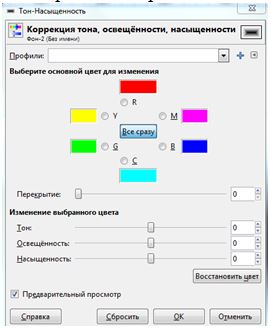 он – Насыщенность
он – Насыщенность

 онирование
онирование

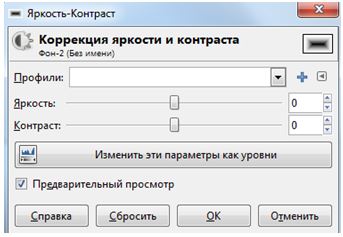


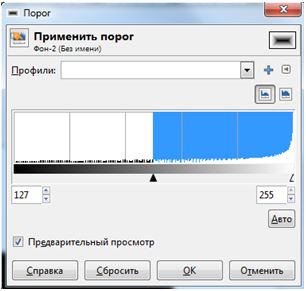

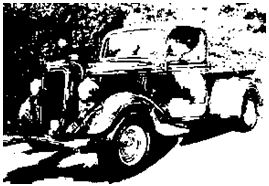
 нструмент Уровни позволяет изменить диапазон интенсивности активного слоя или выделения.
нструмент Уровни позволяет изменить диапазон интенсивности активного слоя или выделения.

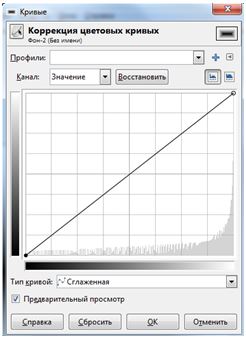 ривые
ривые














